Kako popraviti Nimate dovoljenja za shranjevanje na to mesto v sistemu Windows

Ko Windows prikaže napako »Nimate dovoljenja za shranjevanje na tem mestu«, vam to prepreči shranjevanje datotek v želene mape.

Pri uporabi prenosnih ali namiznih računalnikov na splošno ima večina od nas navado, da napravo preklopi v način mirovanja , ko je začasno ne uporabljamo. Enako velja za Chromebooke. Ti prenosniki z operacijskim sistemom Chrome OS bodo samodejno prešli v način mirovanja, ko jih uporabnik nekaj časa ne bo uporabljal.
Običajno, ko se naprava prebudi, vas bo sistem pozval, da vnesete geslo za ponoven dostop do naprave. Če pa geslo ni nastavljeno, lahko kdorkoli dostopa do vašega Chromebooka (vključno z vašim Google Računom ), potem ko napravo prebudite iz načina spanja. Če želite nastaviti geslo za zaklenjeni zaslon v Chromebooku, sledite tem korakom:
1. V spodnjem desnem kotu zaslona kliknite obvestilo o bateriji in čas. Nato kliknite ikono zobnika za dostop do sistemskega okna » Nastavitve «.
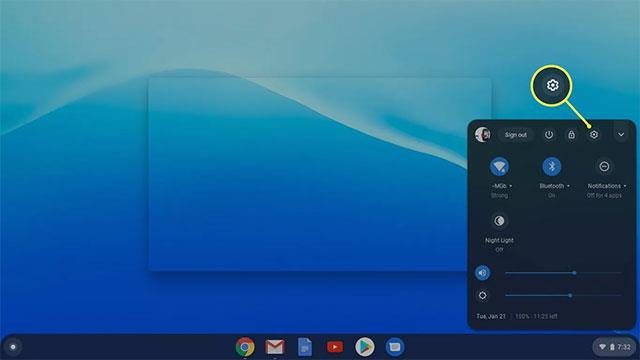
Pojdite v nastavitve Chromebooka
2. Kliknite Zaklepanje zaslona , da spremenite nastavitve zaklenjenega zaslona.
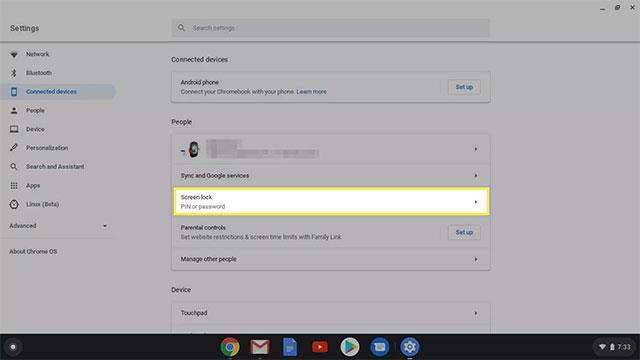
Izberite Zaklepanje zaslona
3. Vnesite geslo za Chromebook.
Potrdi geslo
4. Preklopite vrstico, da aktivirate funkcijo » Pokaži zaklenjeni zaslon ob prebujanju iz spanja «.
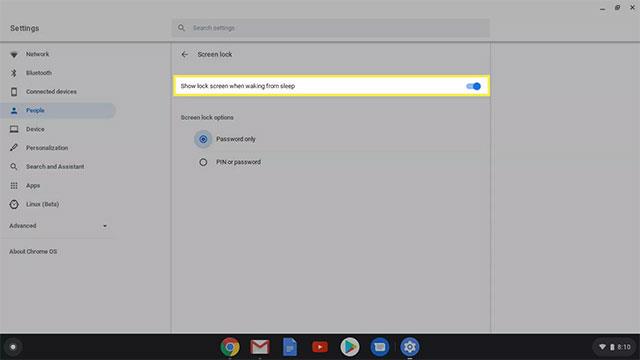
Vklopite Pokaži zaklenjeni zaslon ob prebujanju iz spanja
( Opomba: tukaj lahko nastavite tudi PIN za odklepanje Chromebooka ).
Kako zakleniti Chromebook
Chromebook lahko zaklenete na do 6 različnih načinov. Nekatere od teh se lahko nekoliko razlikujejo od proizvajalca do proizvajalca, vendar bo končni rezultat v bistvu enak.
Kako odkleniti Chromebook s kodo PIN
Uporaba kode PIN je enostaven in priročen način za prijavo v Chromebook, saj je pogosto krajša in si jo je lažje zapomniti kot običajno geslo. Še posebej, če Chromebook 2 v 1 uporabljate v tabličnem načinu.
1. Pomaknite se do Nastavitve > Zaklepanje zaslona.
2. Vnesite geslo za Chromebook.
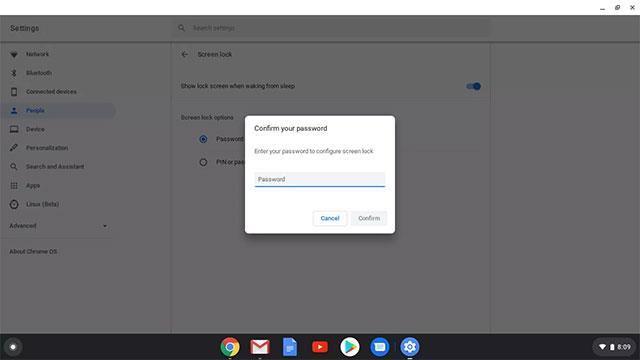
Potrdi geslo
3. Kliknite izbirni gumb poleg Geslo ali PIN, nato kliknite Nastavitev (ali Spremeni ) PIN .

Izberite Spremeni PIN
4. Vnesite PIN, ki ga želite nastaviti, in potrdite.
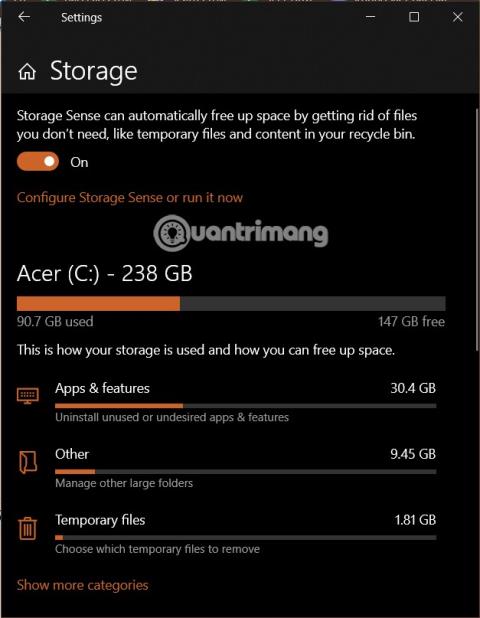
Vnesite novo kodo PIN
Ko se naslednjič prijavite v Chromebook, boste morali vnesti kodo PIN ali geslo.
Ko Windows prikaže napako »Nimate dovoljenja za shranjevanje na tem mestu«, vam to prepreči shranjevanje datotek v želene mape.
Syslog Server je pomemben del arzenala skrbnika IT, zlasti ko gre za upravljanje dnevnikov dogodkov na centralizirani lokaciji.
Napaka 524: Prišlo je do časovne omejitve je statusna koda HTTP, specifična za Cloudflare, ki označuje, da je bila povezava s strežnikom zaprta zaradi časovne omejitve.
Koda napake 0x80070570 je običajno sporočilo o napaki v računalnikih, prenosnikih in tabličnih računalnikih z operacijskim sistemom Windows 10. Vendar se pojavi tudi v računalnikih z operacijskim sistemom Windows 8.1, Windows 8, Windows 7 ali starejšimi.
Napaka modrega zaslona smrti BSOD PAGE_FAULT_IN_NONPAGED_AREA ali STOP 0x00000050 je napaka, ki se pogosto pojavi po namestitvi gonilnika strojne naprave ali po namestitvi ali posodobitvi nove programske opreme in v nekaterih primerih je vzrok napaka zaradi poškodovane particije NTFS.
Notranja napaka razporejevalnika videa je tudi smrtonosna napaka modrega zaslona, ta napaka se pogosto pojavi v sistemih Windows 10 in Windows 8.1. Ta članek vam bo pokazal nekaj načinov za odpravo te napake.
Če želite, da se Windows 10 zažene hitreje in skrajša čas zagona, so spodaj navedeni koraki, ki jih morate upoštevati, da odstranite Epic iz zagona sistema Windows in preprečite, da bi se Epic Launcher zagnal z Windows 10.
Datotek ne smete shranjevati na namizju. Obstajajo boljši načini za shranjevanje računalniških datotek in vzdrževanje urejenega namizja. Naslednji članek vam bo pokazal učinkovitejša mesta za shranjevanje datotek v sistemu Windows 10.
Ne glede na razlog boste včasih morali prilagoditi svetlost zaslona, da bo ustrezala različnim svetlobnim pogojem in namenom. Če morate opazovati podrobnosti slike ali gledati film, morate povečati svetlost. Nasprotno pa boste morda želeli zmanjšati svetlost, da zaščitite baterijo prenosnika.
Ali se vaš računalnik naključno zbudi in prikaže okno z napisom »Preverjanje posodobitev«? Običajno je to posledica programa MoUSOCoreWorker.exe - Microsoftove naloge, ki pomaga usklajevati namestitev posodobitev sistema Windows.








